笔记本电脑检测不到电池怎么解决 电池不存在笔记本电脑怎么办
更新时间:2024-02-21 11:10:27作者:yang
当笔记本电脑无法检测到电池时,可能会给用户带来困扰和不便,在使用笔记本电脑时,电池是至关重要的组成部分,如果出现电池不存在的情况,我们应该如何解决呢?针对这一问题,我们可以通过一些简单的方法来尝试修复,让笔记本电脑恢复正常使用。接下来我们将探讨电脑检测不到电池的原因和解决方法。
操作方法:
1.给驱动进行更新,打开我的电脑,点击右上方的管理图标。
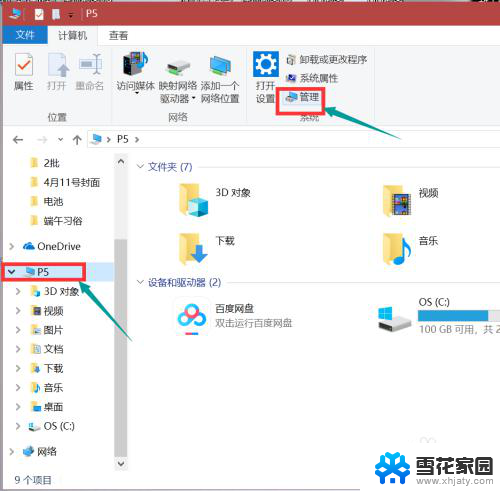
2.进入计算机管理页面,点击设备管理器。点击右侧的电池,找到Microsoft ac适配器,右击按住键盘r。

3.进入适配器的属性框,选择点击驱动程序选项卡。仔细观察界面,点击更新驱动程序图标。
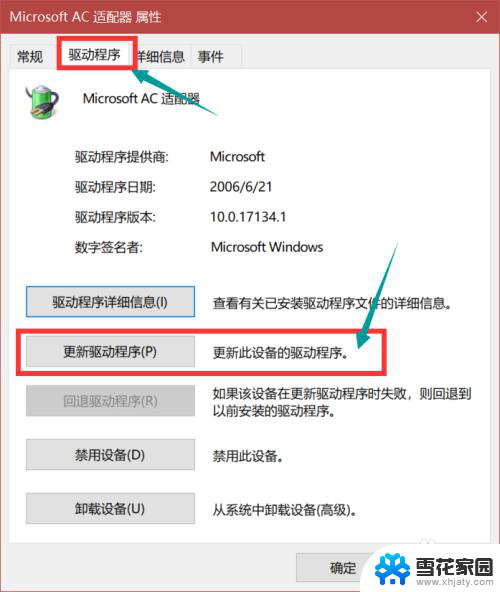
4.如果驱动程序更新完以后,电池还是这样的情况。这时将电脑后面的电池取下来,重新安装尝试一下。

5.电源适配器充不进电,也会导致电池无法显示。检查一下电源适配器是否存在故障。

6.如果还是不行的话,就有可能是电池主板的问题了。可能是用的太久了,或者是被弄脏了,都有可能导致电池的物理损坏。

7.如果你的电脑还在保修期内的话,将电池送去官方维修店进行维修即可。如果超出保质期,可能直接需要购买一块原装电池了。

以上是解决笔记本电脑无法检测到电池的全部内容,如果您不了解,可以按照本文的方法进行操作,希望对大家有所帮助。
笔记本电脑检测不到电池怎么解决 电池不存在笔记本电脑怎么办相关教程
-
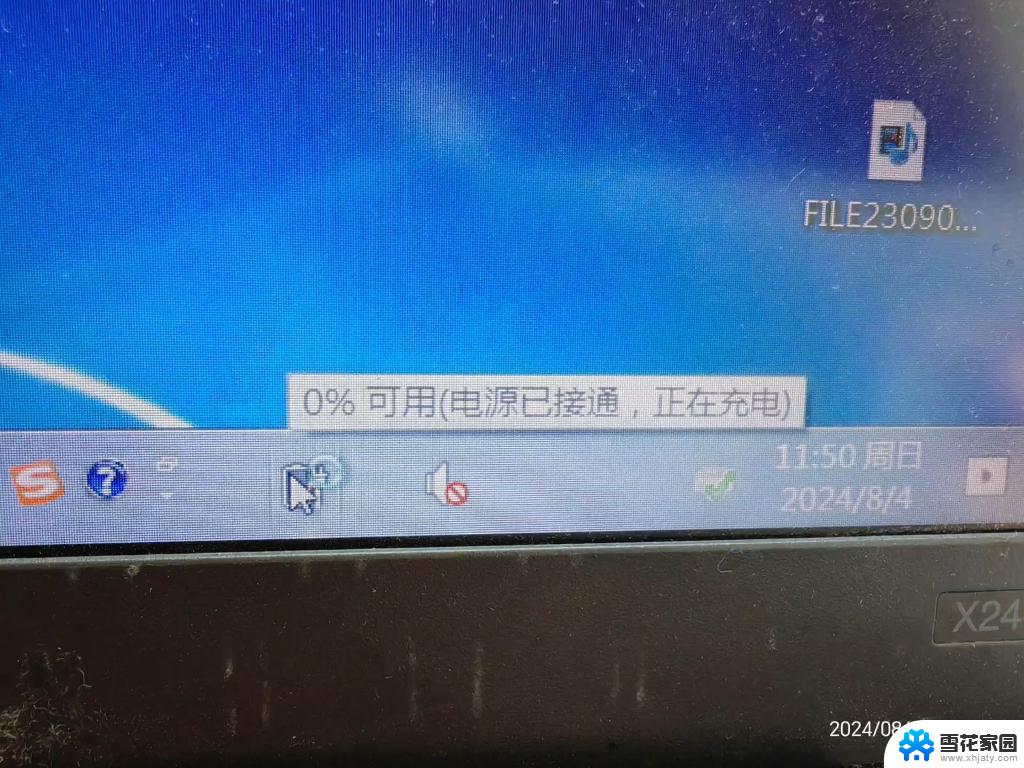 宏基笔记本电池充不进电怎么办 笔记本电池充不进电解决方法
宏基笔记本电池充不进电怎么办 笔记本电池充不进电解决方法2024-09-05
-
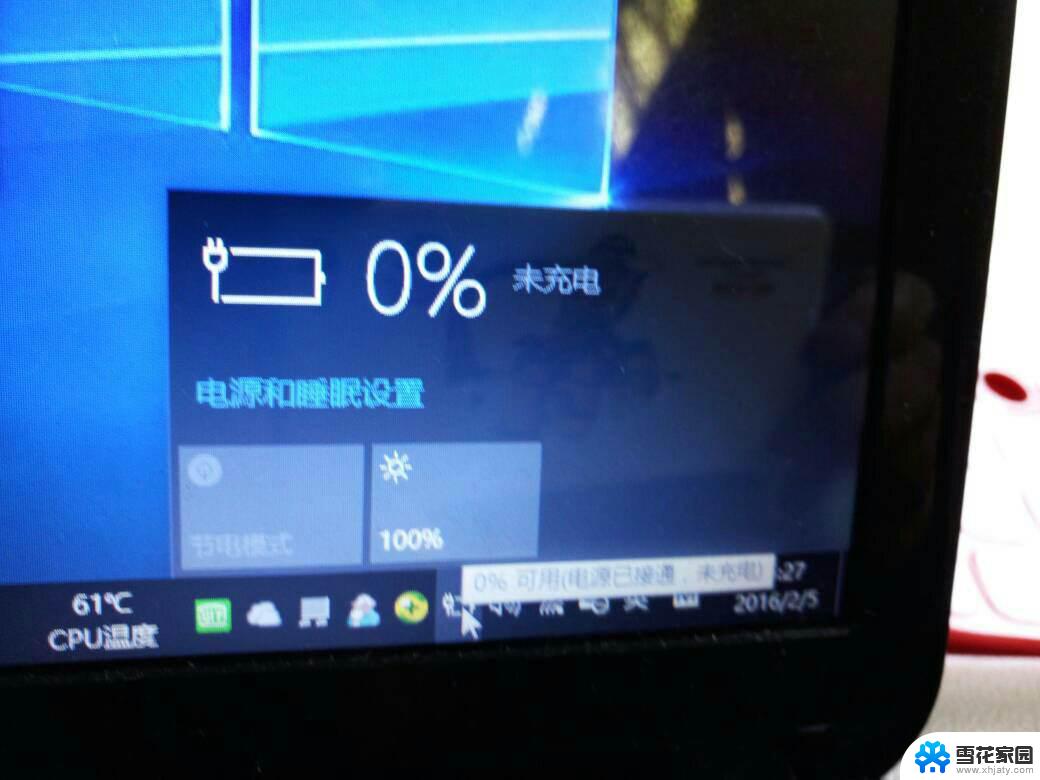 笔记本电池充不上电怎么解决 笔记本电池充不进电怎么办急救方法
笔记本电池充不上电怎么解决 笔记本电池充不进电怎么办急救方法2024-08-17
-
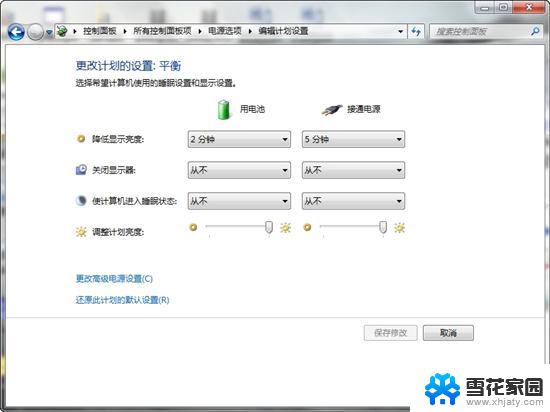 笔记本电池校准怎么操作 笔记本电池校正方法详解
笔记本电池校准怎么操作 笔记本电池校正方法详解2024-03-12
-
 华硕笔记本充电充不进了 华硕笔记本电池不充电怎么处理
华硕笔记本充电充不进了 华硕笔记本电池不充电怎么处理2024-04-11
- 电脑连不上显示屏 笔记本无法检测到外接显示屏怎么解决
- 笔记本电脑插耳机检测不到 电脑耳机插入无声怎么办
- 笔记本电池怎么看健康度 笔记本电池寿命怎么查看
- 笔记本电池没电了怎么激活 笔记本电池激活方法步骤
- 笔记本电脑充不进电的原因 笔记本电池充电不进电解决方法
- 微软笔记本 换电池 如何更换笔记本电脑电池
- 打印机显示脱机状态怎么解决win0 打印机脱机无法打印怎么办
- window系统怎么设置锁屏密码 电脑桌面密码安全设置
- windows可以删除文件 笔记本文件删除方法
- 惠普windows七系统的电脑怎么恢复出厂设置? 笔记本电脑系统恢复方法
- window 10如何调电脑亮度 电脑屏幕亮度调节方法
- 电脑提示windows无法格式化怎么办 windows无法完成格式化的解决办法
电脑教程推荐